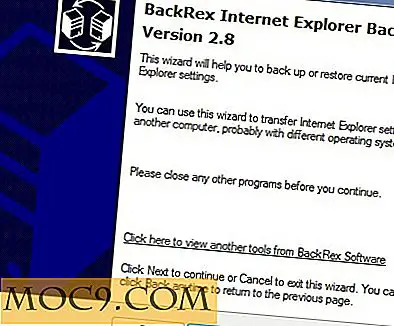Cách tạo Thanh công cụ tùy chỉnh cho trình duyệt của bạn
Thanh công cụ khi chúng được đặt tên, cung cấp cho chúng tôi sự trợ giúp vô giá với bộ công cụ mà chúng đi kèm. Nhưng hầu hết thời gian, các thanh công cụ là từ bất kỳ nhà phát triển phần mềm hoặc nhà cung cấp dịch vụ trực tuyến nào. Họ phục vụ một số mục đích nhưng có một chút xúc tiến tự tham gia. Nó sẽ không được tốt đẹp nếu chúng ta có thể có thể tạo thanh công cụ riêng của chúng tôi với các công cụ mà chúng tôi thích sử dụng. Bài viết này sẽ giúp bạn tạo thanh công cụ của riêng bạn tương thích với Firefox và Internet Explorer.
Conduit là một dịch vụ trực tuyến cho phép tấn các nhà xuất bản trang web tạo thanh công cụ của riêng họ. Nó cũng có thể được sử dụng bởi bất kỳ cá nhân để tạo ra thanh công cụ cá nhân của họ và cải thiện năng suất của họ.
Trước tiên, bạn phải đăng ký một tài khoản miễn phí để bắt đầu sử dụng dịch vụ. Sau đó, bạn sẽ truy cập trang có thanh công cụ mặc định trông giống như sau:

Hãy xem cách bạn có thể tạo một thanh công cụ tùy chỉnh bằng Conduit.
Thêm Logo vào Thanh công cụ của bạn
Tôi sẽ thêm logo MakeTechEasier vào thanh công cụ của chúng tôi. Cho phép xem làm thế nào để làm điều đó.
1. Vào phần “Thanh công cụ của tôi” và nhấp vào liên kết “Logo của bạn” được đặt ngay bên dưới phần Cấu phần cơ bản. Nó sẽ đưa bạn đến một trang thiết lập từ nơi bạn có thể thêm logo.

2. Bạn có thể thêm văn bản vào logo hoặc chọn từ nhiều kiểu văn bản được xác định trước. Bạn cũng có thể tải ảnh từ ổ cứng của mình lên.

3. Khi bạn hoàn thành logo, hãy cuộn xuống và thêm liên kết vào logo. Thao tác này sẽ mở một URL mà bạn chọn khi bạn nhấp vào biểu trưng. Thêm văn bản thay thế cho logo để khi bạn di chuột qua biểu trưng, bạn sẽ thấy một gợi ý nhỏ. Vì thanh công cụ này dành cho người đọc MTE, tôi sẽ chọn URL đích làm URL trang chủ của blog.

4. Nhấn “Lưu” ở dưới cùng để lưu tất cả các thay đổi mà bạn vừa thực hiện.
LƯU Ý: Trong phần Các thành phần cơ bản, có nhiều liên kết hơn có thể được thêm vào thanh công cụ. Vì chúng không hữu ích cho người dùng thông thường, tôi bỏ qua chúng.
Thêm Trình đọc nguồn cấp dữ liệu vào thanh công cụ của bạn
Chuyển đến phần “Thanh công cụ của tôi” và nhấp vào trình đọc RSS trong phần “Thành phần phổ biến”. Nó sẽ đưa bạn đến một trang thiết lập để thêm các nguồn RSS vào thanh công cụ của bạn.
Ở bước 1, chọn bất kỳ biểu tượng RSS nào bạn chọn. Sau đó bỏ qua bước thứ 2 và nhấn nút "Thêm một Nguồn cấp RSS" ở bước 3.

Bạn sẽ thấy một trang để thêm nguồn cấp dữ liệu RSS. Xác định URL nguồn cấp dữ liệu và nhấn lưu. Bạn có thể thêm nhiều nguồn cấp dữ liệu, mỗi lần một nguồn cấp dữ liệu.

Nhấn “Lưu” để thêm tiện ích RSS vào thanh công cụ.
Thêm một tin ticker vào thanh công cụ của bạn
Hầu hết mọi người đều thực sự nghiện tin tức cảnh báo, họ đọc từ các blog hoặc trang web khác nhau. Thanh công cụ này có thể được tối ưu hóa để cung cấp cho bạn thông báo tin tức về bất kỳ số lượng chủ đề nào bạn chọn.
1. Chuyển đến phần “Thanh công cụ của tôi” và nhấp vào “Tin nhắn nhấp nháy” trong phần “Thành phần cơ bản”. Nó sẽ đưa bạn đến một trang thiết lập nơi bạn có thể thêm các nguồn tin tức vào thanh công cụ của bạn.
2. Trong trang thiết lập, bạn có thể chọn từ một số nguồn tin tức được xác định trước sẵn có trong bước 1.
3. Và nếu bạn muốn nhập các nguồn của riêng mình theo cách thủ công, bạn cần phải thêm các URL RSS từ blog / trang web đó. Tương tự, bạn cũng có thể cập nhật nhiều nguồn cấp dữ liệu cùng một lúc.

4. Bạn cũng có thể xác định chiều dài và bề rộng hoặc các hành vi khác của biểu ngữ bằng cách sử dụng thanh trượt trong bước 3. Sau khi bạn đã hoàn thành việc xác định yếu tố, nhấn “Lưu” để hoàn tất thiết lập.

Thêm Trình thông báo qua Email vào Thanh công cụ của bạn
Tính năng này có thể được tìm thấy trong phần “Phổ biến” và có thể được thêm vào rất dễ dàng. Truy cập trang và lưu cài đặt. Bạn có thể thêm địa chỉ email sau khi bạn cài đặt thanh công cụ trên trình duyệt của mình.
Thêm phòng chat và tiện ích Twitter
Nếu bạn muốn một phòng chat chuyên dụng cho bạn bè của bạn, thanh công cụ Conduit cung cấp cho bạn một. Conduit cũng cho phép bạn thêm một trình đọc Twitter đơn giản để bạn có thể đọc các cập nhật Twitter trực tiếp từ thanh công cụ. Tất cả những gì bạn phải làm là thêm các cấu hình Twitter mà bạn muốn theo dõi.
Trong phần “Xã hội và tin nhắn”, bạn có thể tìm thấy hai tiện ích được sử dụng nhiều nhất này.

Trường tìm kiếm trong thanh công cụ được đặt thành Google theo mặc định, bạn có thể xác định trường này bằng cách định cấu hình tiện ích con tìm kiếm. Trong số các công cụ khác chủ yếu được sử dụng, trình phát radio, TV và trò chơi cũng có thể được cài đặt trên thanh công cụ.
Thành phần thanh công cụ cho Web Masters
Thanh công cụ có khả năng vô tận và nó thực sự hữu ích cho chính mình để quảng bá blog / trang web của mình. Đối với các nhà phát triển có kinh nghiệm, bạn thậm chí có thể thêm các liên kết XML, các thành phần HTML được xác định tùy chỉnh và các tập lệnh Java với API đường dẫn. Phần tốt nhất là bạn được trả tiền cho mỗi lần cài đặt. Đó không phải là đánh hai con chim với một viên đá sao?
Làm cho thanh công cụ dễ dàng hơn
Tôi đã chuẩn bị một thanh công cụ như vậy cho tất cả các độc giả MTE, có thể được tải xuống từ Trang Thanh công cụ MTE.
Tóm lại, bất kể bạn là chủ blog hay chỉ là một người lướt web bình thường, thanh công cụ Conduit là một công cụ hữu ích có thể được sử dụng bởi bất cứ ai để cải thiện năng suất của họ.